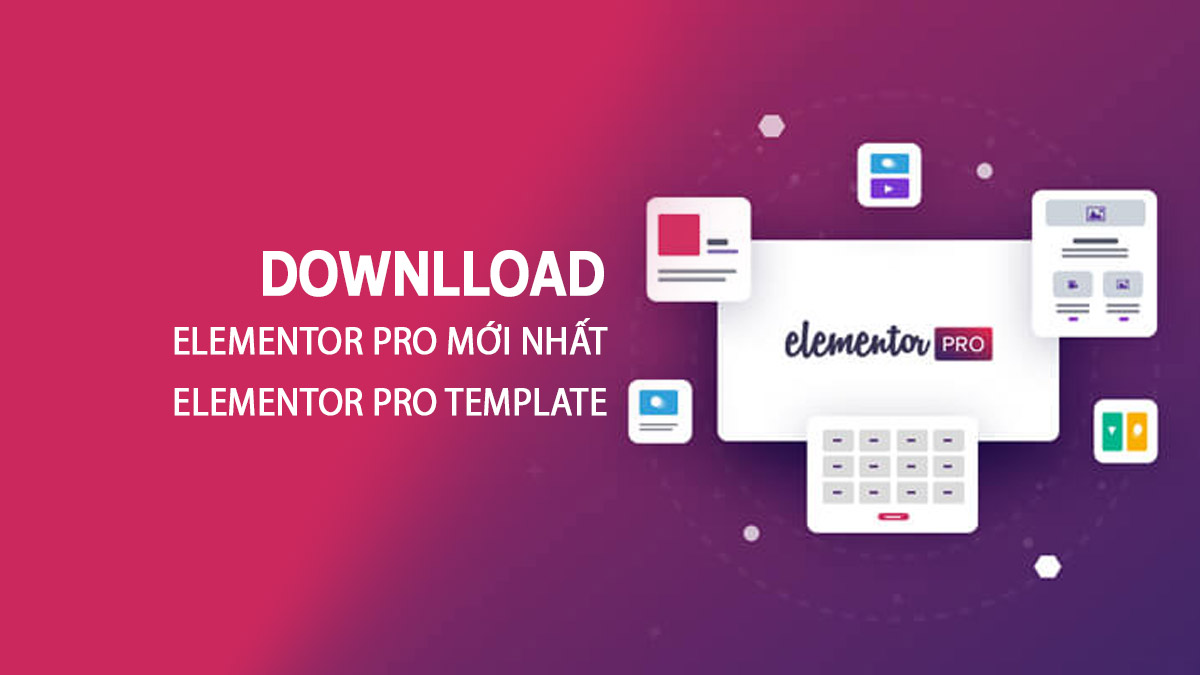Bạn cảm thấy khó khăn trong việc di chuyển dữ liệu website WordPress lên host ( sao lưu dữ liệu, upload, tạo database, import database…) bằng cách thủ công? Tốn thời gian, đòi hỏi cần nhiều thao tác. Nhưng với Plugin All-in-One WP Migration thì việc backup – chuyển dữ liệu website WordPress cực nhanh. Cài đặt dễ dàng, thao tác nhanh chóng với cú click chuột. Giao diện của Plugin khá đơn giản.
HÔM NAY MÌNH XIN CHIA SẺ PLUGIN SAO CHÉP WEBSITE KHÔNG GIỚI HẠN MỚI NHẤT 2021
Bạn cũng không cần mất công vào sửa Plugin với Plugin All-in-One WP Migration mình chia sẻ bạn chỉ cần cài đặt và sử dụng thôi.
Hướng dẫn backup website với Plugin All-in-One WP Migration
Hướng dẫn chuyển dữ liệu website WordPress
Bước 1: Sao lưu dữ liệu website WordPress cũ
1.1.Truy cập vào quản trị admin website WordPress để bắt đầu sao chép (backup) dữ liệu.
Vào Plugins → Add new.
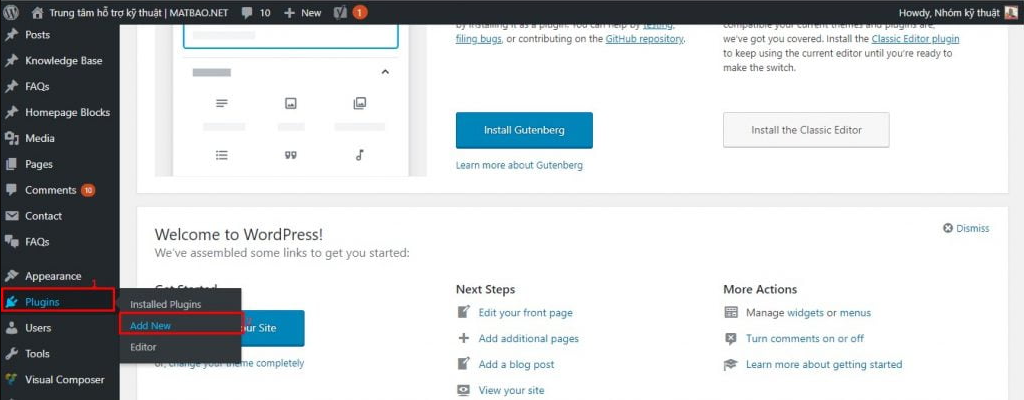
1.2. Tìm kiếm Plugin All-in-One WP Migration → Install.
Sau đó chọn Active Plugin.
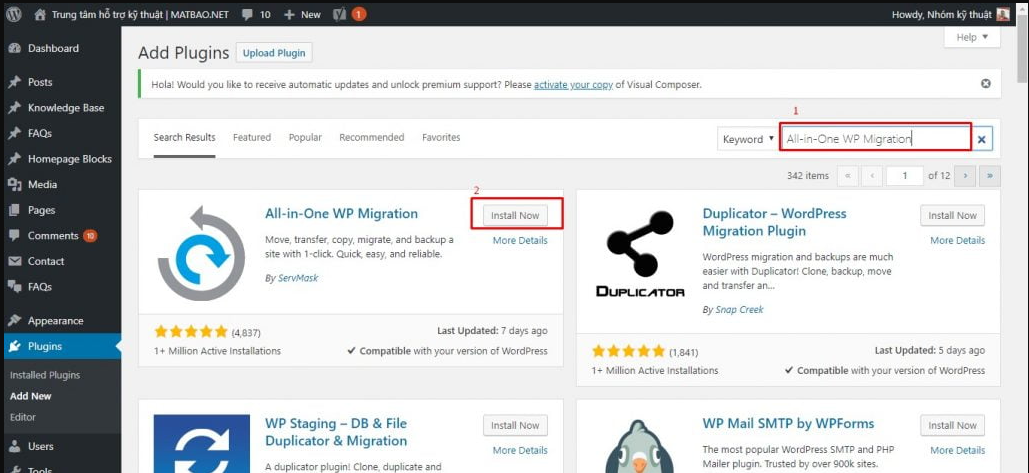
1.3. Sau khi kích hoạt thành công, vào Plugin All-in-One WP Migration → Export.
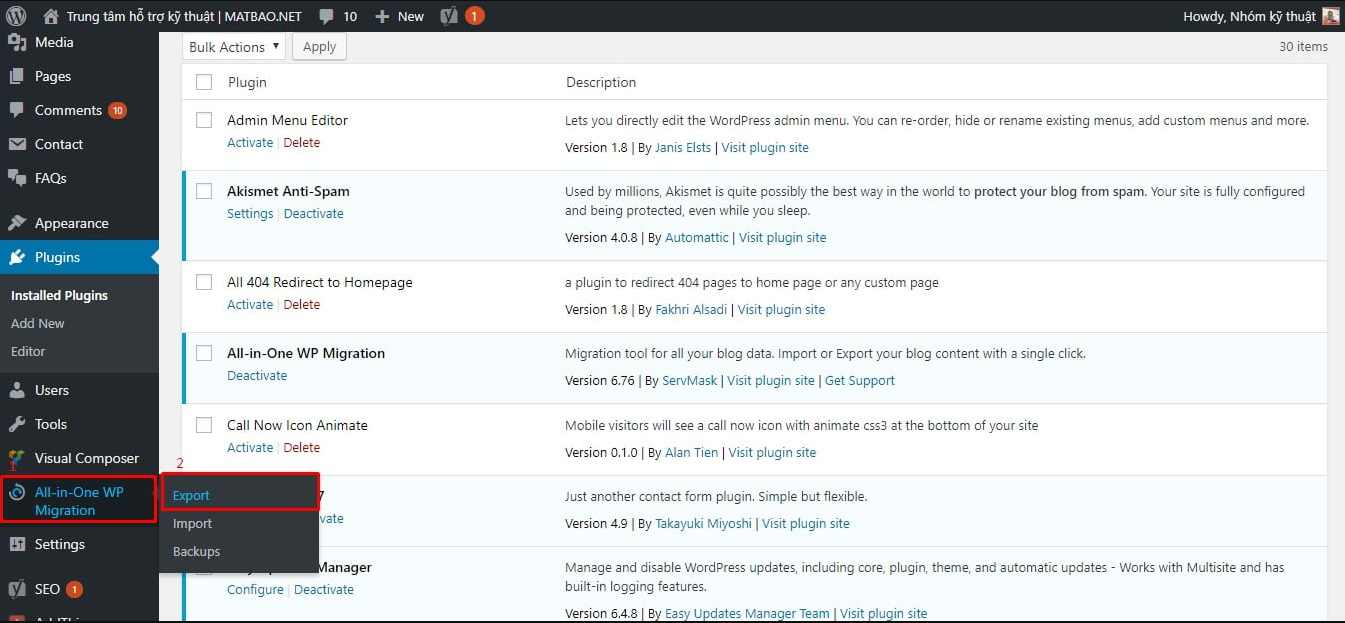
1.4. Tại Export To → FILE và chờ tiến trình sao lưu hoạt động (khoản 5 – 30 phút, tùy vào dung lượng website).
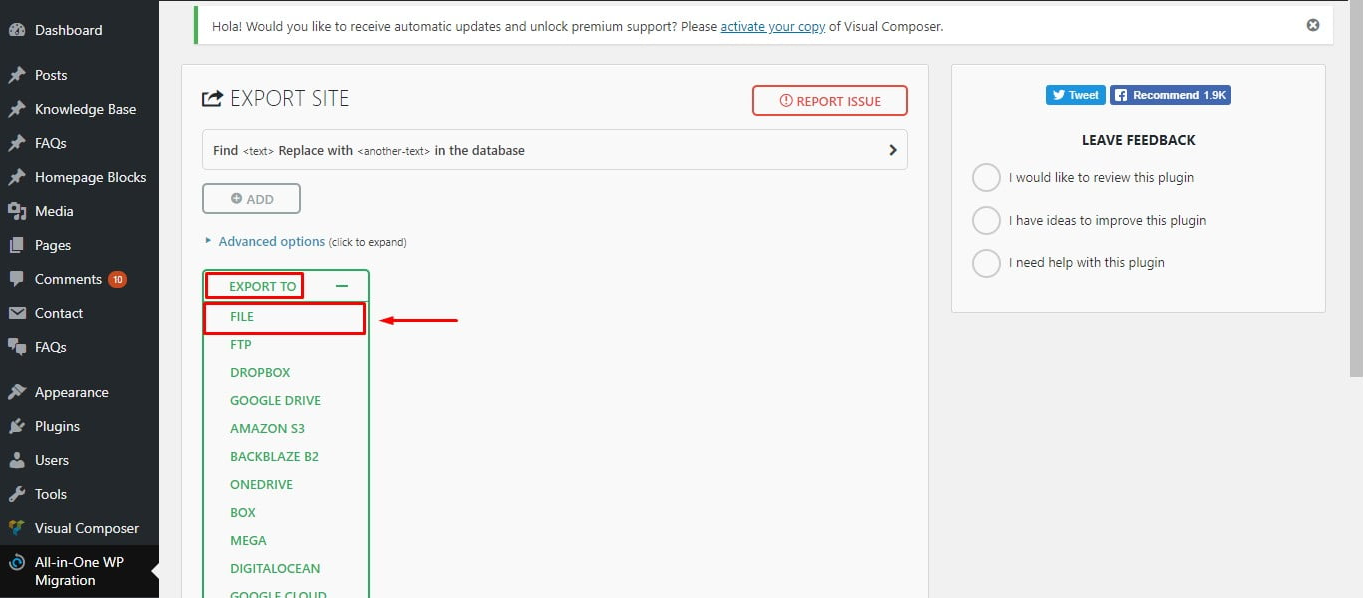
1.5. Chọn Close để hoàn tất quá trình sao lưu toàn bộ dữ liệu trên website của bạn.
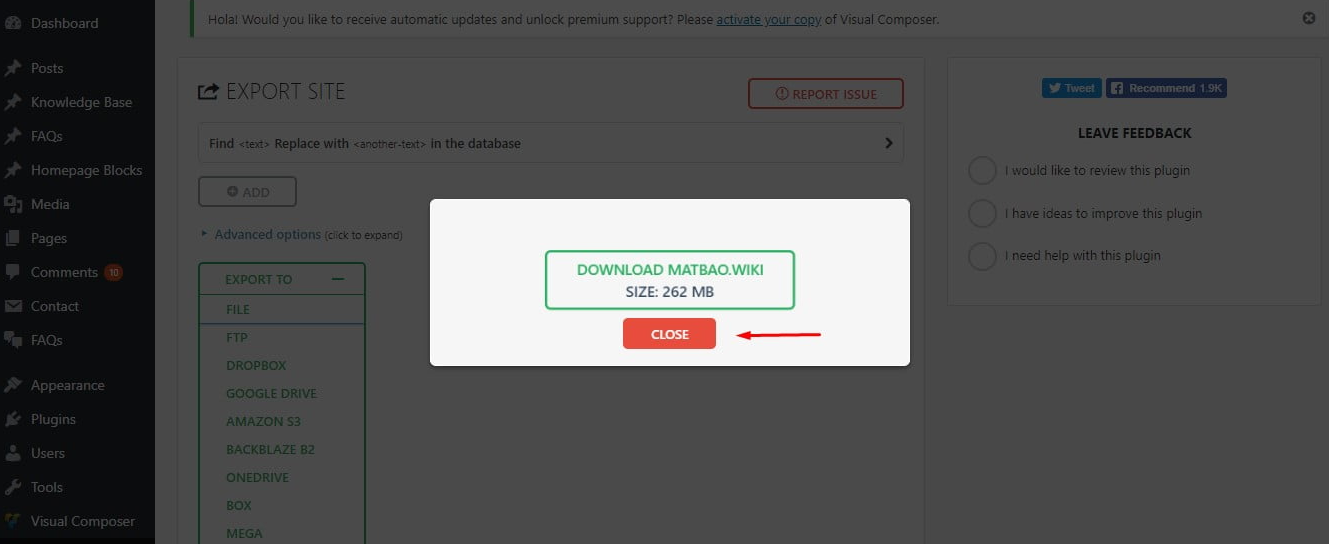
1.6. Tại Plugin All-in-One WP Migration → Backups → Download để tải file backup về máy tính lưu trữ.
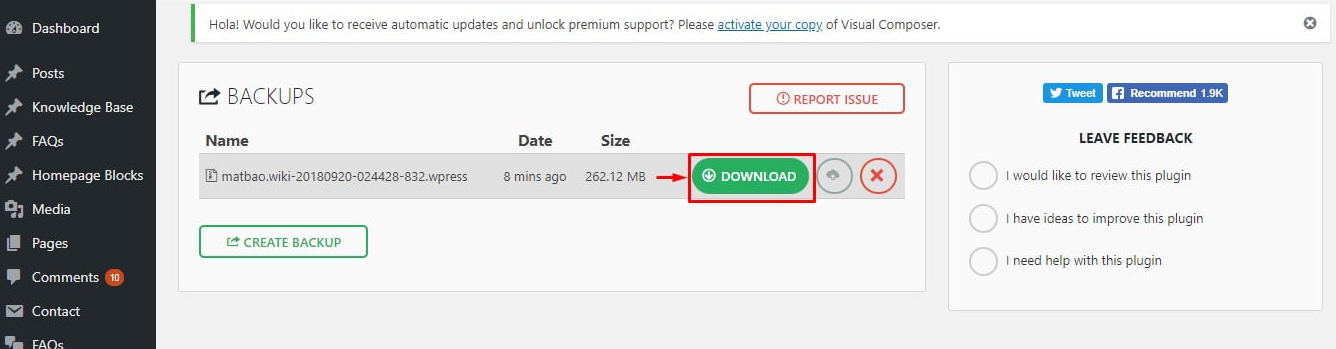
Thế là bạn đã hoàn tất việc sao lưu dữ liệu website WordPress của mình. Thao tác đơn giản phải không nào?
Bước 2: Di chuyển dữ liệu qua website WordPress mới
2.1. Khởi tạo Website WordPress mới,
2.2.Tương tự bước 1.2, bạn cũng cài Plugin All-in-One WP Migration và Acitve Plugin trên giao diện WordPress mới.
2.3. Tại Plugin All-in-One WP Migration → Import. Trong Import From → FILE, và upload file đã backup trước đó tại bước 1.6.
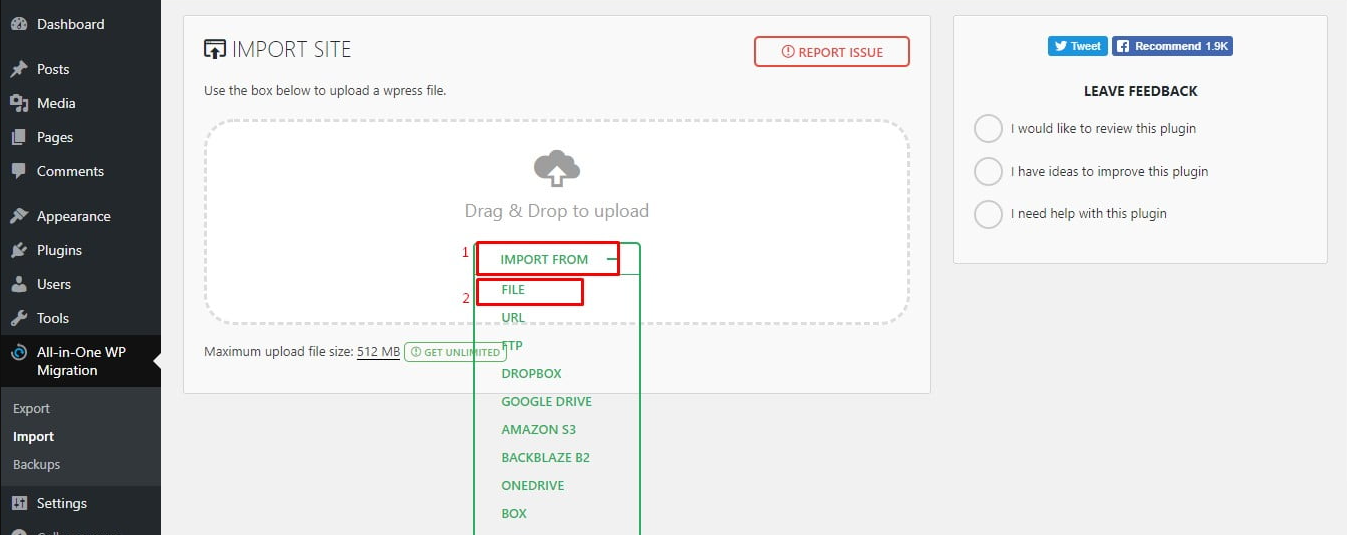
Lưu ý: Với phiên bản miễn phí, bạn được phép khôi phục dữ liệu tối đa 200 MB, để tăng mức sử dụng này, bạn tải ở trên nhé
2.4. Trong tiến trình Import dữ liệu, hiển thị thông báo như hình dưới → Proceed để tiếp tục.
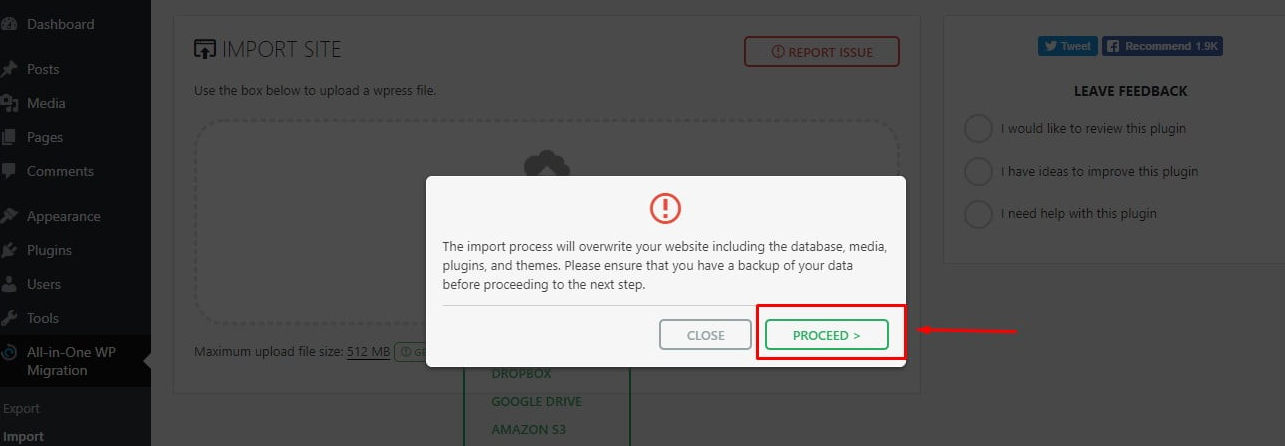
2.5. Chọn Close để hoàn tất tiến trình Import dữ liệu.
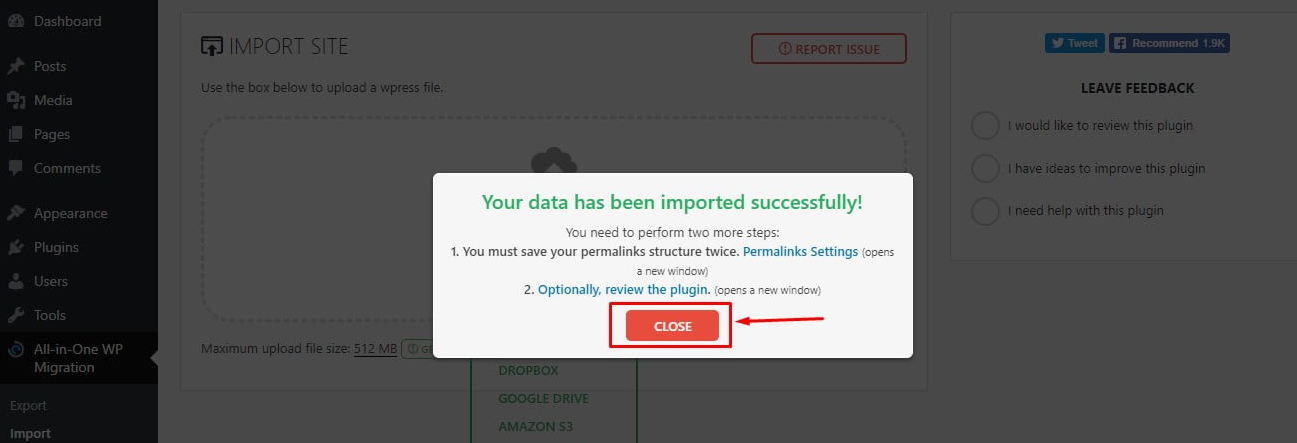
2.6. Cuối cùng bạn chỉ cần thực hiện thao tác trỏ tên miền về IP host WordPress mới.
Lưu ý: Sau khi khôi phục thành công, tài khoản quản trị website cũ không thay đổi.
Chúc bạn thành công!